
В Mac App Store мы можем найти большое количество приложений, которые позволяют нам настраивать заставку нашего Mac, но со временем мы можем устать всегда видеть один и тот же фон, когда мы оставляем наш Mac на несколько минут, и заставка начинает действовать. . Сегодня мы собираемся показать вам новый способ персонализировать наш Mac с помощью заставки, которая покажет веб-страницу или страницы, которые мы устанавливаем, веб-сайт обновляется последними новостями, которые были опубликованы в то время, когда приложение, которое позволяет нам защитить наш монитор, начинает действовать.
Использовать веб-страницу в качестве заставки
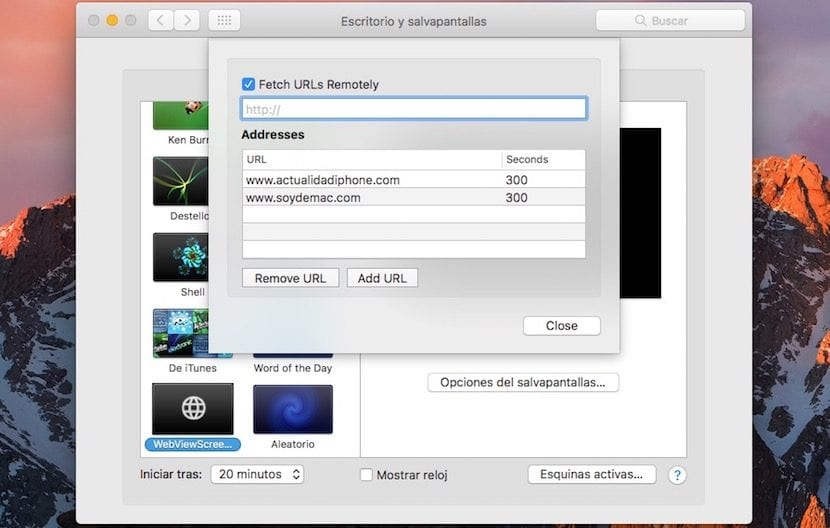
- По логике, это приложение недоступно напрямую в Mac App Store, поэтому нам придется перейти на следующая ссылка, которая ведет нас в сеть GitHub. Как только мы открыли веб-страницу GitHub щелкните WebViewScreenSaver-2.0.zip находится под заголовком "Загрузки".
- После загрузки мы должны распаковать файл и приступить к его установке на нашем Mac. После установки мы переходим в Системные настройки> Рабочий стол и заставка и ищем WebViewScreenSaver и нажмите Параметры заставки..
- Далее мы должны вводить веб-страницы которые мы хотим отображать в качестве обоев каждый раз, когда они запускаются. По умолчанию появится веб-страница Google, веб-страница, которую мы можем удалить и добавить нужную.
- После того, как мы добавили веб-страницы, которые хотим использовать в качестве обоев, мы нажмем «Закрыть», чтобы новая заставка вступит в действие и начните показывать веб-страницы, которые мы установили в настройках приложения.
Лучше всего добавлять разные веб-страницы, чтобы одна и та же всегда отображалась при каждом запуске, чтобы мы могли быстро увидеть последние новости с веб-страниц, которые мы регулярно посещаем.